Comment afficher ou masquer le bureau dans la Barre des tâches - Windows 11
Windows 11 est livré avec un bouton (Afficher le Bureau) qui reste masqué par défaut mais n'apparaît que lorsque vous passez le curseur dessus.
L'option "Afficher le bureau" situé à l'extrême droite de la barre des tâches permet aux utilisateurs de minimiser toutes les fenêtres ouvertes, pour afficher le "Bureau".
 sur le même bouton "Afficher le bureau" restaurera toutes vos fenêtres précédemment ouvertes.
sur le même bouton "Afficher le bureau" restaurera toutes vos fenêtres précédemment ouvertes.
Lorsque vous avez ouvert de nombreuses applications à l'écran et que vous souhaitez passer au Bureau, cette option peut être très.....
Pour réduire complètement toutes les applications ouvertes, déplacer le curseur de la souris dans le coin extrême droit de la barre des tâches, puis sur le bouton Afficher le bureau.
sur le bouton Afficher le bureau.
L'option "Afficher le bureau" situé à l'extrême droite de la barre des tâches permet aux utilisateurs de minimiser toutes les fenêtres ouvertes, pour afficher le "Bureau".
Lorsque vous avez ouvert de nombreuses applications à l'écran et que vous souhaitez passer au Bureau, cette option peut être très.....
Pour réduire complètement toutes les applications ouvertes, déplacer le curseur de la souris dans le coin extrême droit de la barre des tâches, puis
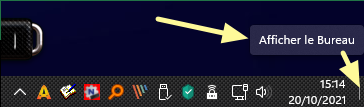
Certains utilisateurs préfèreront désactiver cette fonctionnalité ou bien la réactiver, ce tutoriel vous montrera comment y procéder.
Procédure







